|
Possiamo cominciare
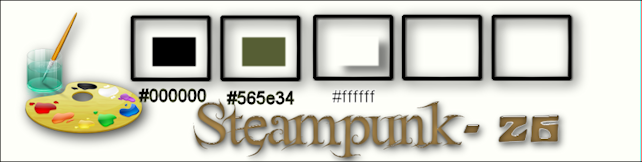
- Tavolozza dei colori - imposta in
primo piano il colore #565e34 e come sfondo il nero
- Prepara un gradiente di primo
piano - stile Lineare - così configurato:
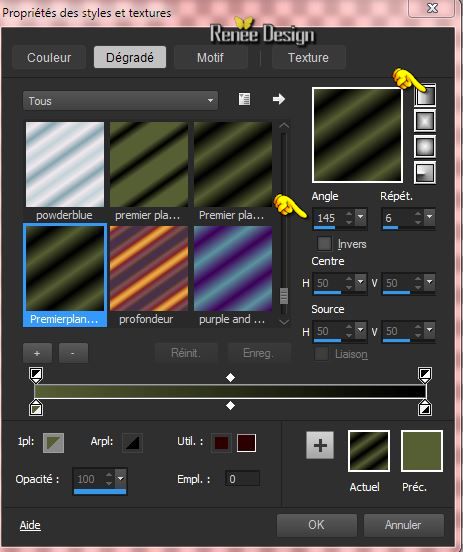
1. Apri un'immagine trasparente di
pixels 1015 x 645
2. Attiva lo strumento Riempimento
(f) e riempi il livello con il gradiente
3. Regola>Sfocatura>Sfocatura
gaussiana a 74
4. Livelli>Nuovo livello raster
5. Selezioni>Seleziona tutto
6. Apri il tube
''steampunk_26_fille_ailee''
- Modifica>Copia - torna al tuo
lavoro ed incolla nella selezione

7. Effetti>Effetti immagine>Motivo
unico
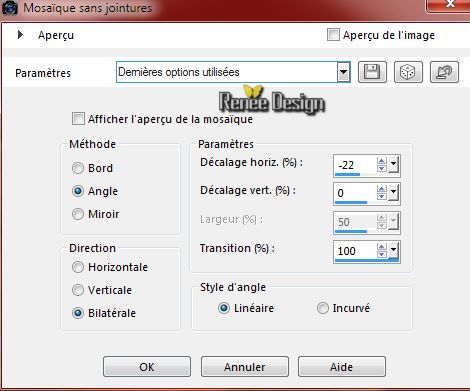
8. Regola>Sfocatura>Sfocatura da
movimento
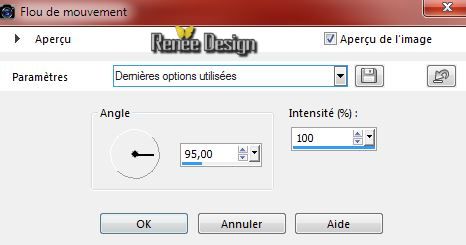
- ripeti questo effetto, stessi
parametri
9. Tavolozza dei livelli - cambia
la modalità di miscelatura di questo livello in Luce
netta
10. Effetti>Plugin>VM
Toolbox - Seamless Tile
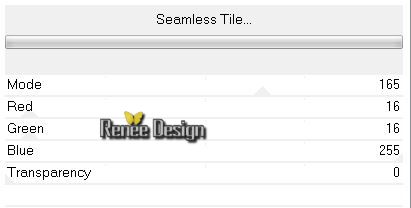
11. Livelli>Duplica -
Immagine>Rifletti (orizzontalmente per Psp17)
12. Livelli>Unisci>Unisci giù
13. Tavolozza dei livelli - cambia
la modalità di miscelatura di questo livello in
Esclusione - Diminuisci l'opacità a 51
14. Effetti>Plugin>Medhi - Sorting
tiles
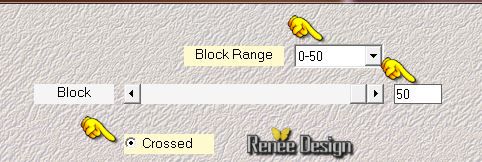
15. Attiva lo
strumento  e seleziona le 2 parti trasparenti
e seleziona le 2 parti trasparenti
16. Livelli>Nuovo livello raster
- Attiva lo strumento Riempimento
(f) e riempi con il gradiente
17.
Effetti>Plugin>Unlimited2.0 - VM Experimental - Every
Picture Tells A Story a 29

- Tavolozza dei livelli -
posizionati sul livello centrale Raster 2
18. Effetti>Plugin>Unlimited2.0 -
DCSpecial- 1969 a 84
Se non hai il
mio stesso filtro, l'effetto è nel materiale in .pspimage
>>>''effet du filtre DCS-pecial 1969 '' incollalo al
posto del Raster 2
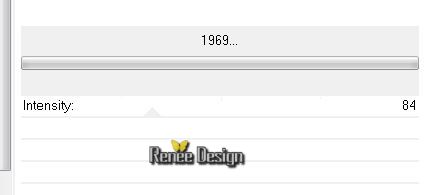
19. Effetti>Plugin>DC Layer - Side
Merge
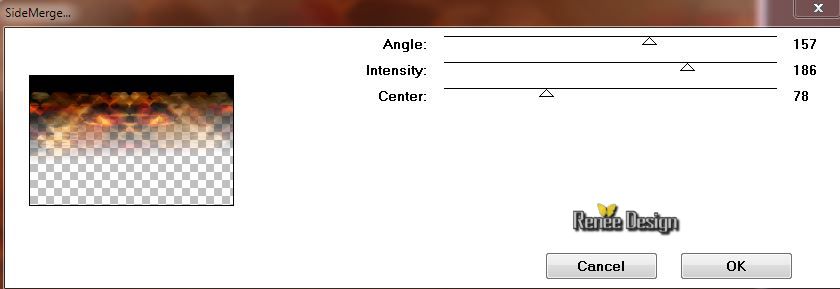
20. Livelli>Disponi>Sposta su
21. Effetti>Effetti
immagine>Scostamento
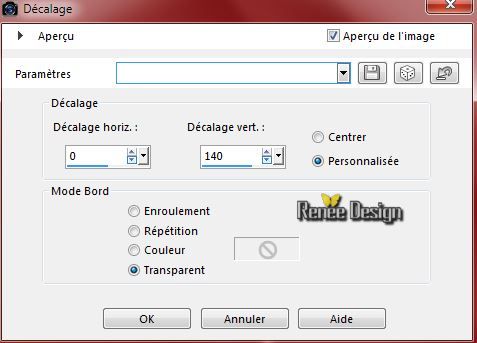
22. Livelli>Duplica
- Tavolozza dei livelli - cambia la
modalità di miscelatura di questo livello in Luce netta
- Diminuisci l'opacità a 67
- Così si presenta la tavolozza dei
livelli:
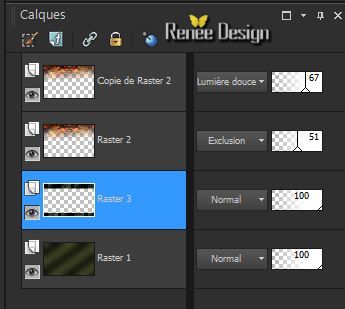
- Tavolozza dei livelli -
posizionati sul livello Raster 3
23. Attiva lo strumento
Selezione>selezione personalizzata


24. Selezioni>Innalza selezione a
livello

25. Effetti>Plugin>Eye Candy 5
Impact - Extrude
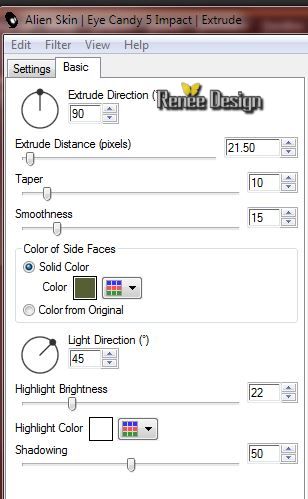
26. Effetti>Plugin>Eye Candy 5
Impact - Perspective Shadow
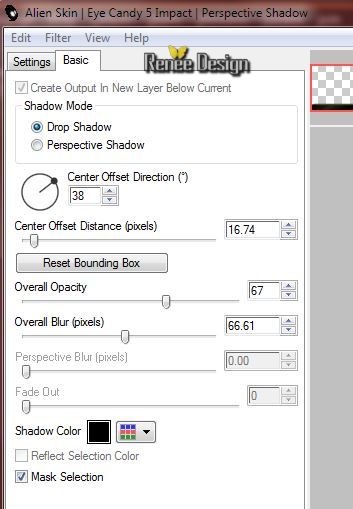
27. Apri il tube
''Steampunk_26__3_arches.pspimage''
- Modifica>Copia - torna al tuo
lavoro ed incolla come nuovo livello
- Non spostarlo
28. Effetti>Effetti
geometrici>Prospettiva verticale
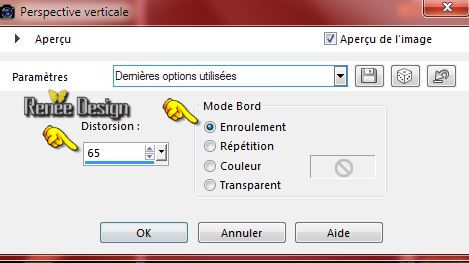
29. Effetti>Effetti
immagine>Scostamento H = 0 e V =320
30. Livelli>Disponi>Porta in alto
31. Tavolozza dei livelli - cambia
la modalità di miscelatura di questo livello in
Sovrapponi
32. Livelli>Duplica
- Tavolozza dei colori - imposta
come sfondo il bianco
33. Effetti>Plugin>Unlimited 2.0 -
VM Natural - Speed
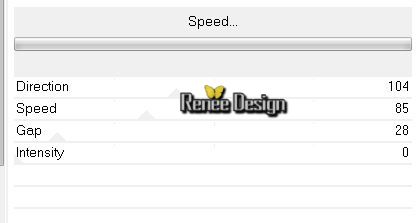
- Tavolozza dei colori - imposta in
primo piano il colore #565e34
e come sfondo il nero
34.
Livelli>Nuovo livello
raster
35.
Selezioni>Carica/salva
selezione>Carica selezione da disco - Cerca e carica la
selezione ''STP_26"
- Attiva lo strumento
Riempimento  e riempi la selezione con il colore di primo piano
e riempi la selezione con il colore di primo piano

36. Effetti>Effetti di
distorsione>Onda
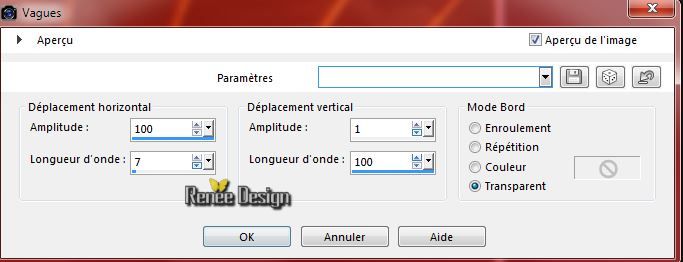
37. Tavolozza dei livelli - cambia
la modalità di miscelatura di questo livello in Filtra
38.
Livelli>Nuovo livello
raster
39.
Selezioni>Carica/salva selezione>Carica selezione da
disco - Cerca e carica la selezione ''STP_26_1"
40. Attiva lo
strumento Riempimento
 -
opacità a 62 - e riempi la selezione
con il colore di sfondo -
opacità a 62 - e riempi la selezione
con il colore di sfondo
Mantieni selezionato
41. Effetti>Effetti immagine>Angolo
arricciato - colore #484f2b
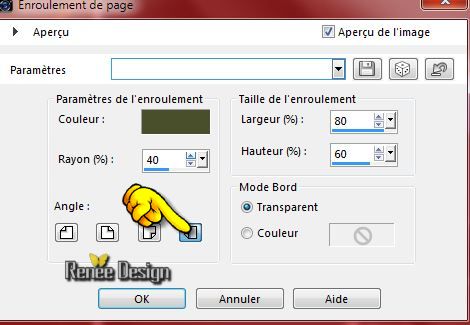
42. Effetti>Effetti immagine>Angolo
arricciato - colore #484f2b
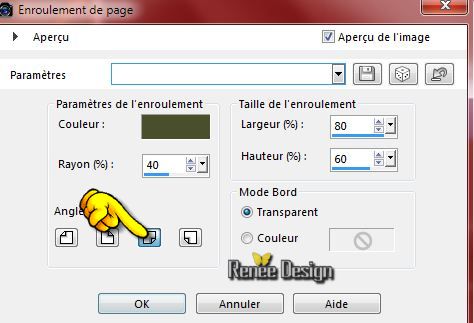
Mantieni selezionato
43. Livelli>Nuovo livello raster
44. Attiva lo strumento Riempimento
(f) - opacità a 62 - e riempi la selezione con il
colore di primo piano
45. Livelli>Nuovo livello
maschera>Da immagine "masque_STP_26.jpg"

- Livelli>Unisci>Unisci gruppo

46. Effetti>Filtro predefinito
dall'utente>Emboss 3 per default
47.
Effetti>Plugin>Nick Color Effex Pro3.0 - Bi Color
Filters-Color -Brown - Color set 4
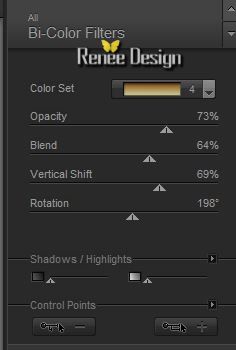
48. Apri il tube
''steampunk_26_fille_ailee''-
- Immagine>Ridimensiona a 85 %
- Modifica>Copia - torna al tuo
lavoro ed incolla come nuovo livello
- Posiziona correttamente a destra
49. Effetti>Plugin>Eye Candy 5
Impact -Perspective shadow-Preset ''STP26_pspShadow''
50. Apri il tube
''poisson_Steampunk23.pspimage''-
- Immagine>Rifletti
(orizzontalmente per Psp17)
- Immagine>Ridimensiona a 60 %
51. Modifica>Copia - torna al tuo
lavoro ed incolla come nuovo livello
52. Effetti>Effetti
immagine>Scostamento
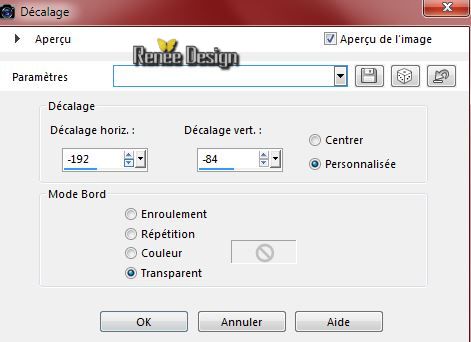
53.
Effetti>Plugin>Flaming Pear - flood/Preset
''STP_23_1.PspSelection_Flood settings.q8r''
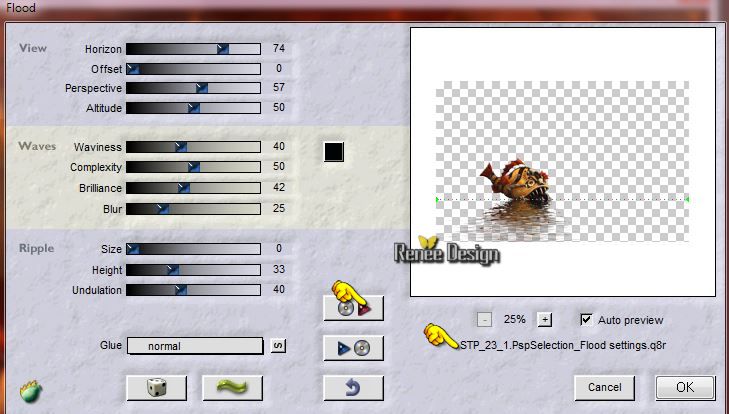
54. Livelli>Duplica
55. Effetti>Plugin>Amigo Perry
Luce(se hai problemi, nel materiale puoi trovare
l'effetto già pronto in png )
Nel PSP 12 questo filtro funziona
bene
- Nel mio PSP17 funziona bene
perchè ho installer Microsoft Word 2003) . E' una
scelta
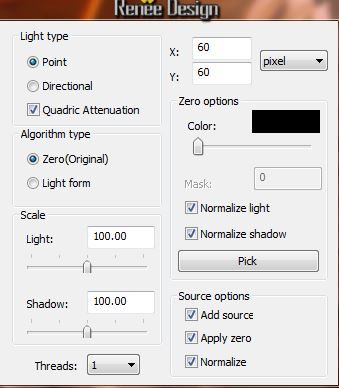
56. Livelli>Disponi>Sposta giù
- Tavolozza dei livelli -
posizionati in alto
57.
Livelli>Nuovo livello
raster
58.
Selezioni>Carica/salva selezione>Carica selezione da
disco - Cerca e carica la selezione ''STP_26_2"
58. Attiva lo
strumento Riempimento
 -
opacità a 100 - e riempi la selezione
con il nero - 3 clics -
opacità a 100 - e riempi la selezione
con il nero - 3 clics

60.
Effetti>Plugin>AP01(Innovation)-Pattern Lightshow
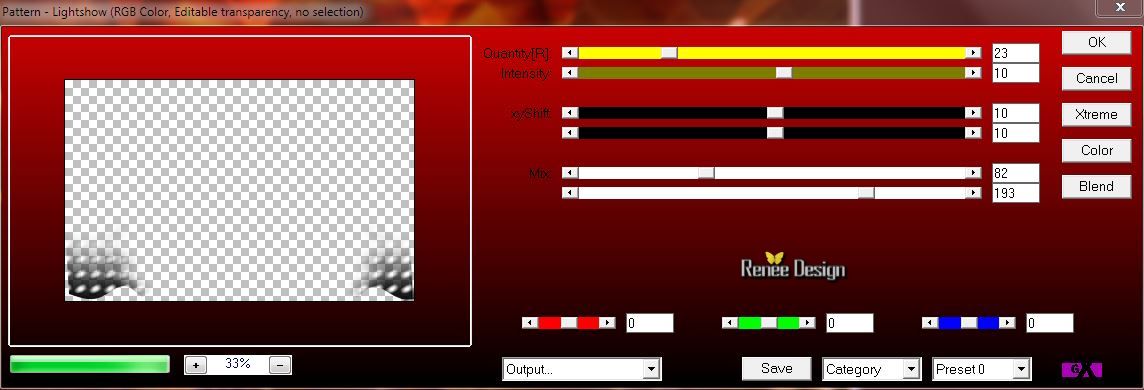
61. Livelli>Unisci>Unisci visibile
62. Apri il tube
''STP_26_bulles.png''
- Modifica>Copia - torna al tuo
lavoro ed incolla come nuovo livello
- Posiziona correttamente
63. Apri il
tube''AnneStokes_SteampunkMoth.pspimage"
- Immagine>Ridimensiona a 35 %
- Modifica>Copia - torna al tuo
lavoro ed incolla come nuovo livello
64. Immagine>Ruota per gradi
a 68° a destra
65. Effetti>Plugin>Eye
Candy 5 Impact - Perspective shadow /Preset
''STP26_pspShadow"
66. Apri il tube
'' steampunk_23_deco-tuyau''
- su questo tube - posizionati
sul livello ''tuyau''
- Modifica>Copia
Modifica>Copia - torna al tuo
lavoro ed incolla come nuovo livello
- Posiziona
67. Tavolozza dei livelli -
posizionati sul livello ''flaque ''di questo
stesso tube
- Modifica>Copia - torna al tuo
lavoro ed incolla come nuovo livello
- Posiziona
- Tavolozza dei livelli - cambia la
modalità di miscelatura di questo livello in Saturazione
68. Livelli>Duplica
- Modifica>Copia - torna al tuo
lavoro ed incolla come nuovo livello sul tubo
- Diminuisci l'opacità di questo
livello a 51 , per ottenere questo:
- Freccia nera= cancella ciò che
deborda

- Tavolozza dei livelli -
posizionati in basso sul livello Uniti
69. Apri il tube
''STP_23_Grille''
- Modifica>Copia - torna al tuo
lavoro ed incolla come nuovo livello
- Posiziona in basso, così:

70. Tavolozza dei livelli - cambia
la modalità di miscelatura di questo livello in Luce
netta - Diminuisci l'opacità a 89
71. Livelli>Disponi>Sposta sopra al
livello Uniti
- Così si presenta la tavolozza dei
livelli:
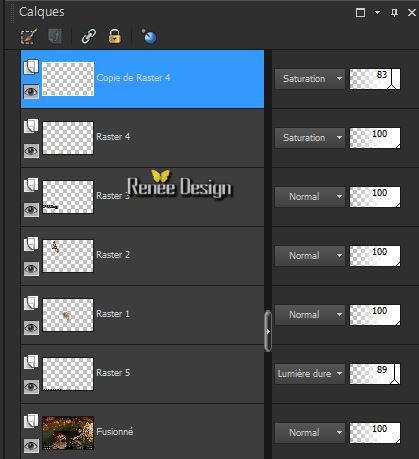
- Tavolozza dei livelli -
posizionati in alto
72.
Livelli>Nuovo livello
raster
73.
Selezioni>Carica/salva selezione>Carica selezione da
disco - Cerca e carica la selezione ''STP_26_3"
74. Attiva lo
strumento Riempimento
 e riempi
la selezione con il bianco - 2 clics e riempi
la selezione con il bianco - 2 clics

75. Livelli>Unisci>Unisci visibile
76. Finestra>Duplica
Per il momento, lasciamo da
parte l'originale e lavoriamo sulla copia
77. Regola>Sfocatura>Sfocatura
gaussiana a 100
78. Effetti>Plugin>Ulimited
2.0- Toadies -Look,Butthead a TV! / per default
13/128/115/69
79.
Effetti>Plugin>Unlimited 2.0 -Sapphire Filters
03-Sapphire Plugin_0271
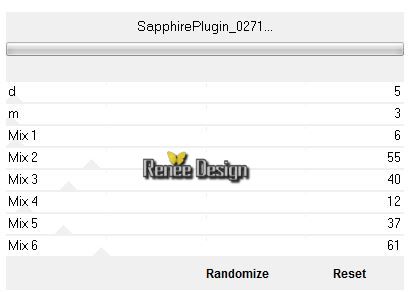
80. Effetti>Effetti bordo>Aumenta
di più
81. Attiva l'immagine messa da
parte
82. Immagine>Ridimensiona a 85% -
"Ridimensiona tutti i livelli" selezionato
83. Modifica>Copia - torna al tuo
lavoro ed incolla come nuovo livello
- Tavolozza dei livelli -
posizionati sul livello inferiore Uniti
84. Effetti>Plugin>AAA Frame -
Foto frame
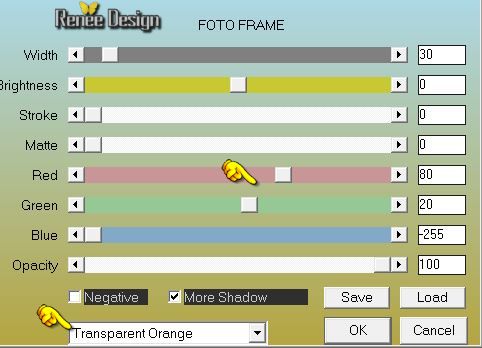
85. Immagine>Aggiungi bordatura
1 pixels in nero
86. Immagine>Aggiungi bordatura
50 pixels in bianco
87. Apri il tube
''cadredeco_steampuk_23''
- Modifica>Copia - torna al tuo
lavoro ed incolla come nuovo livello
88. Immagine>Aggiungi bordatura 1
pixel in nero
89. Immagine>Ridimensiona a 995
pixels di larghezza
90. Incolla il tube del titolo o
scrivine uno a tuo gusto
91. Apri il tube
''STP_26_filtrage''
- Modifica>Copia - torna al tuo
lavoro ed incolla come nuovo livello
Il
tutorial è terminato
Spero abbiate gradito eseguirlo
Grazie
Renée
Scritto il 19 dicembre 2014
pubblicato
nel gennaio 2015
*
Ogni somiglianza con una lezione esistente è una pura
coincidenza
*
Non dimenticate di ringraziare i tubeurs e le
traduttrici che lavorano con e per noi.
Grazie
|